หากคุณพยายามแชร์วิดีโอกับใครบางคนจาก iPhone ของคุณโดยใช้ Messages (หรือแอปอื่น) ผู้รับของคุณอาจแสดงความคิดเห็นเกี่ยวกับคุณภาพที่ไม่ดี เมื่อส่งวิดีโอผ่านข้อความ อาจมีการลดความละเอียดของวิดีโอ บางครั้งสิ่งนี้อาจเลวร้ายจนดูวิดีโอไม่ได้
โชคดีที่มีวิธีอื่นที่คุณสามารถแบ่งปันวิดีโอจาก iPhone ของคุณที่จะไม่บีบอัดวิดีโอ ด้วยวิธีนี้ คุณจะไม่ต้องแชร์วิดีโอคุณภาพต่ำที่พร่ามัว ในบทความนี้ เราจะให้เคล็ดลับในการส่งวิดีโอความละเอียดสูงจาก iPhone ของคุณไปยังอุปกรณ์อื่น รวมถึงอุปกรณ์ Android ด้วย
เหตุใด Messages จึงส่งวิดีโอคุณภาพต่ำ
หากคุณเลือกใช้ Messages เพื่อแชร์วิดีโอ วิดีโอจะไม่ได้มีความละเอียดต่ำเสมอไป บางครั้งพวกเขาจะผ่านไปได้ด้วยดี ต่อไปนี้เป็นสาเหตุที่ทำให้วิดีโออาจถูกบีบอัดเมื่อคุณส่ง:
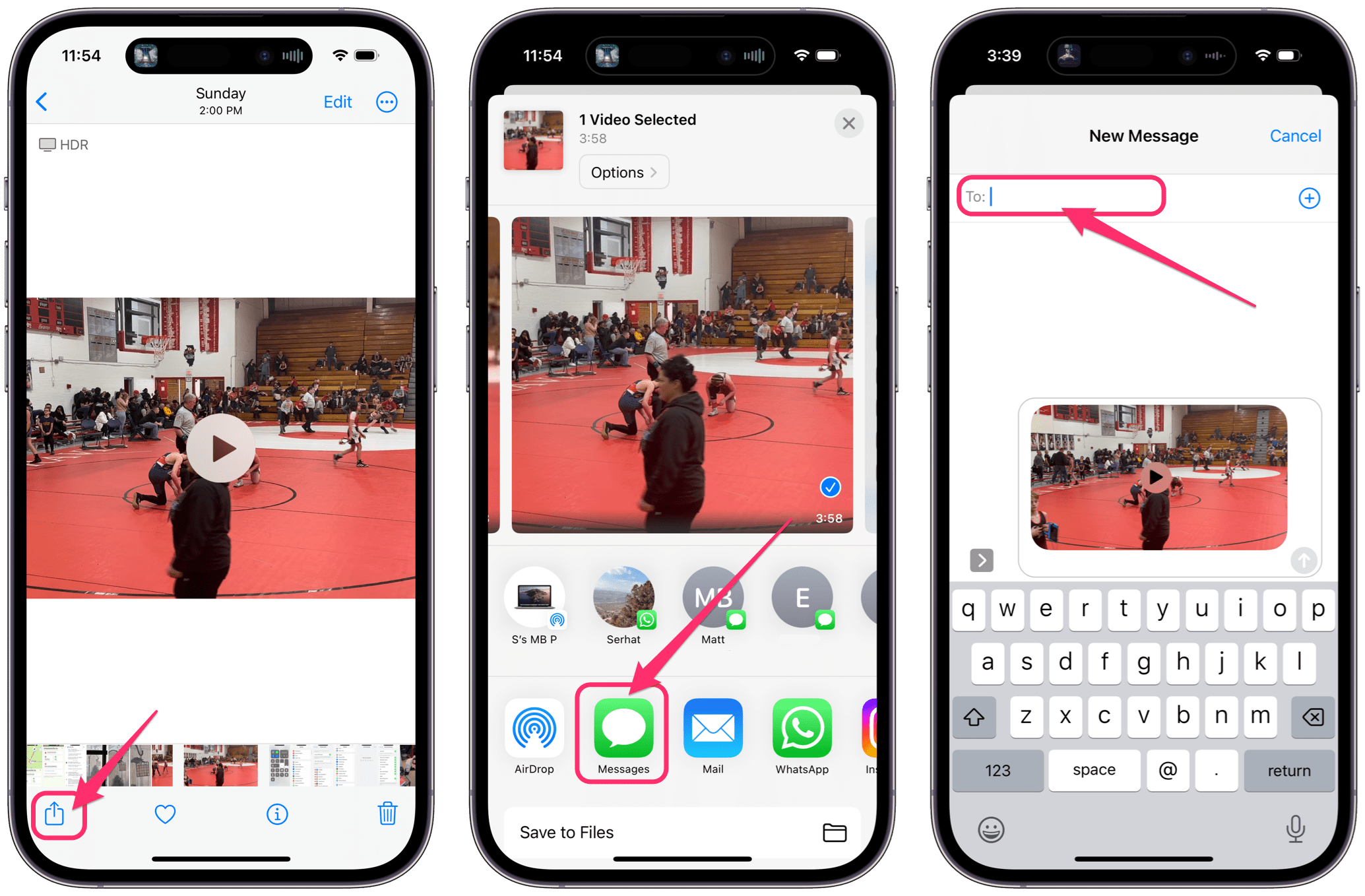 คุณไม่ได้เชื่อมต่อกับ Wi-Fi และบริการมือถือไม่ดี คุณกำลังส่งไปยังโทรศัพท์ Android iMessage ไม่สามารถใช้งานได้ด้วยเหตุผลบางประการ
คุณไม่ได้เชื่อมต่อกับ Wi-Fi และบริการมือถือไม่ดี คุณกำลังส่งไปยังโทรศัพท์ Android iMessage ไม่สามารถใช้งานได้ด้วยเหตุผลบางประการ
เมื่อข้อใดข้อหนึ่งข้างต้นเป็นจริง วิดีโอ iMessage อาจถูกส่งเป็น MMS (ข้อความธรรมดา ไม่ใช่ iMessage) ข้อความ MMS ใช้ข้อมูลเซลลูลาร์และไม่สามารถส่งไฟล์แนบขนาดใหญ่ได้ ดังนั้นข้อความเหล่านั้นจึงถูกบีบอัด ขนาดไฟล์แนบสูงสุดอาจขึ้นอยู่กับผู้ให้บริการมือถือของคุณ
วิธีส่งวิดีโอความละเอียดสูง
มีตัวเลือกมากมายสำหรับการส่งวิดีโอคุณภาพสูงจาก iPhone ของคุณ ตัวเลือกที่เหมาะสมสำหรับคุณจะขึ้นอยู่กับว่าคุณกำลังส่งไปยังอุปกรณ์ Android/Windows หรือไปยังอุปกรณ์ Apple
ใช้ข้อความขณะเชื่อมต่อกับ Wi-Fi
การส่งไปยังอุปกรณ์ Apple
คุณสามารถลองส่งวิดีโอผ่านข้อความได้ตลอดเวลาเมื่อคุณเชื่อมต่อกับ Wi-Fi. สิ่งนี้ควรอนุญาตให้ส่งวิดีโอความละเอียดสูง
วิธีที่ง่ายที่สุดในการส่งวิดีโอคือการใช้ปุ่มแชร์จากแอปรูปภาพ
เปิด รูปภาพ แล้วแตะที่วิดีโอ แตะปุ่มแชร์ที่มุมซ้ายล่าง เลือกผู้รับตามชื่อ หรือหากคุณไม่เห็นชื่อที่มีไอคอนข้อความ ให้เลือกข้อความ พิมพ์ชื่อหรือหมายเลขของผู้รับ จากนั้นส่งวิดีโอของคุณ ผู้รับอาจเห็นข้อความ”ส่งผ่าน iCloud”ใต้วิดีโอ พร้อมด้วยลิงก์ดาวน์โหลดทางด้านขวาของวิดีโอ
คุณยังสามารถส่งวิดีโอได้โดยตรงจากแอป Messages โดยแตะที่ปุ่มรูปภาพในแถบเครื่องมือเหนือแป้นพิมพ์
AirDrop
การส่งไปยังอุปกรณ์ Apple
หากคุณแชร์วิดีโอด้วยตนเองได้ AirDrop คือวิธีที่ง่ายที่สุด
ตรวจสอบว่า iPhone (หรืออุปกรณ์ Apple อื่นๆ) อยู่ในระยะ Wi-Fi และ Bluetooth ของกันและกัน 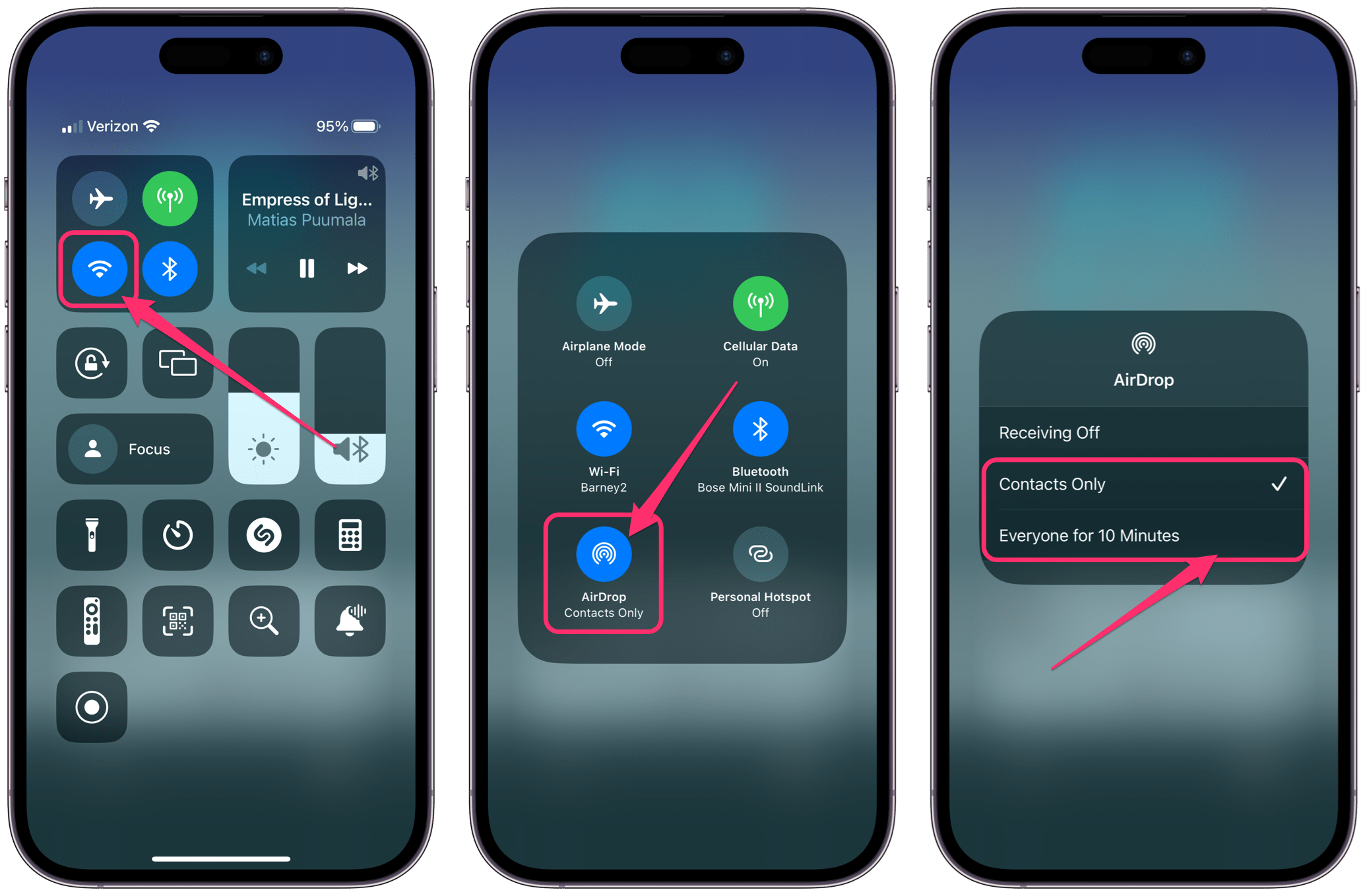 ให้ผู้รับที่ต้องการเปิดใช้งาน AirDrop: เปิด ศูนย์ควบคุม กดปุ่ม Wi-Fi ค้างไว้เพื่อขยายส่วน แตะปุ่ม AirDrop จากนั้นเลือก รายชื่อติดต่อเท่านั้น (หากผู้ส่งอยู่ในรายชื่อติดต่อ) หรือ ทุกคนเป็นเวลา 10 นาที
ให้ผู้รับที่ต้องการเปิดใช้งาน AirDrop: เปิด ศูนย์ควบคุม กดปุ่ม Wi-Fi ค้างไว้เพื่อขยายส่วน แตะปุ่ม AirDrop จากนั้นเลือก รายชื่อติดต่อเท่านั้น (หากผู้ส่งอยู่ในรายชื่อติดต่อ) หรือ ทุกคนเป็นเวลา 10 นาที 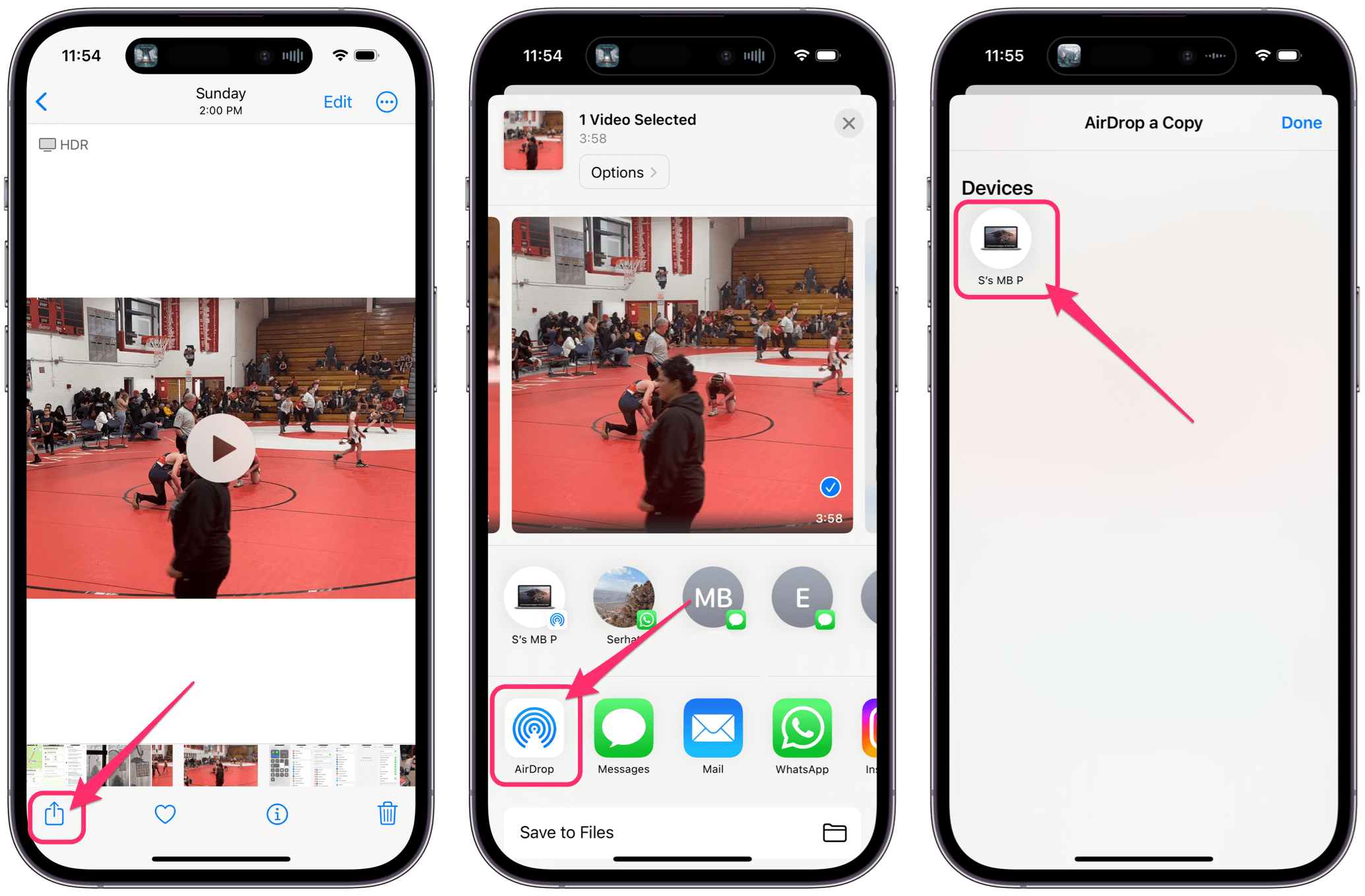 เมื่อเปิดวิดีโอใน รูปภาพ แตะที่ปุ่มแบ่งปัน แตะ AirDrop จากนั้นเลือกผู้รับ ผู้รับจะต้องยอมรับ AirDrop บนอุปกรณ์ของตน
เมื่อเปิดวิดีโอใน รูปภาพ แตะที่ปุ่มแบ่งปัน แตะ AirDrop จากนั้นเลือกผู้รับ ผู้รับจะต้องยอมรับ AirDrop บนอุปกรณ์ของตน
แชร์ลิงก์ไปยังไฟล์ iCloud
ส่งไปยังอุปกรณ์ใดก็ได้ รวมถึง Android
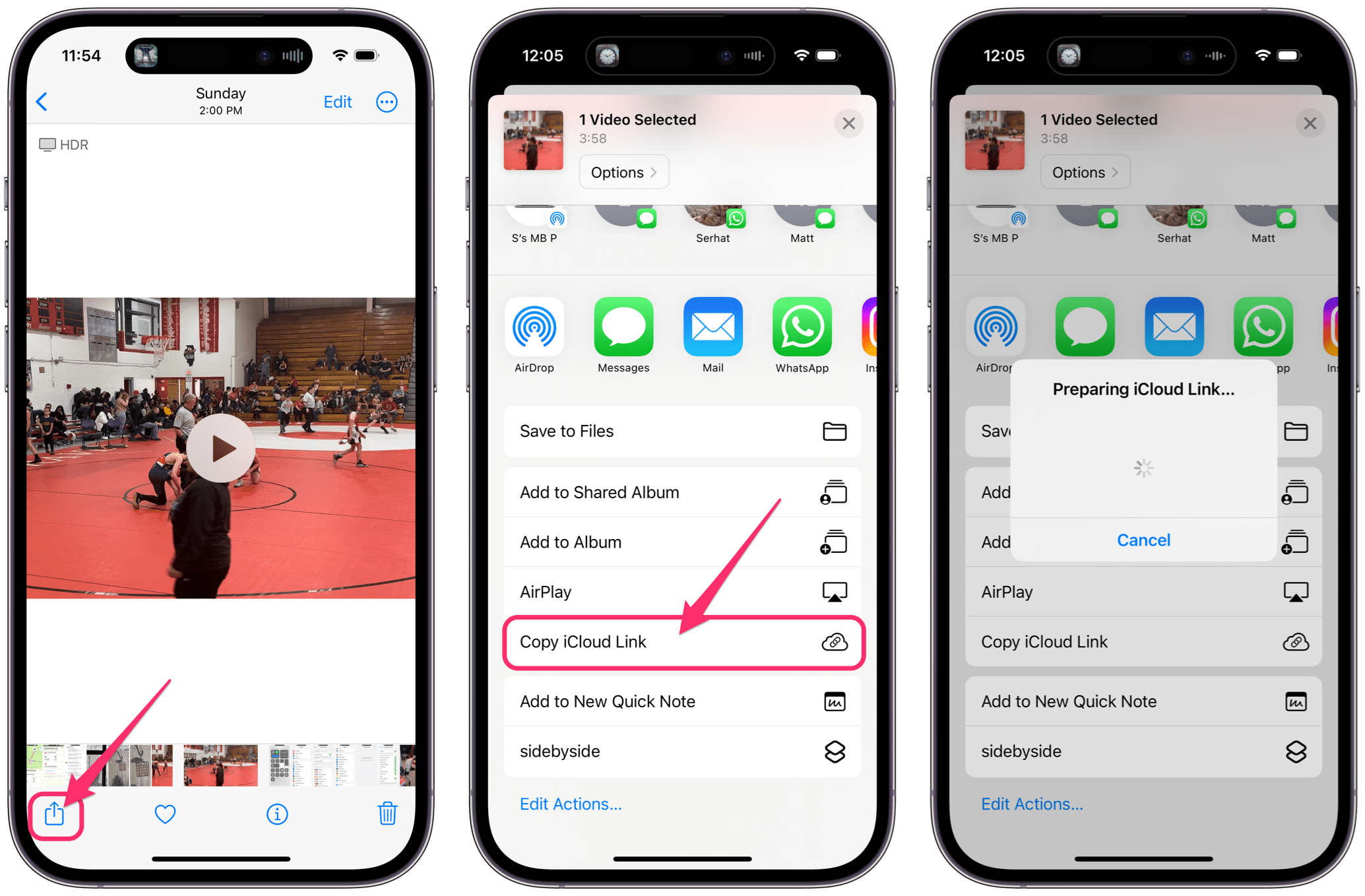 เมื่อเปิดวิดีโอในแอป รูปภาพ ให้แตะที่ปุ่มแชร์ ปุ่ม เลื่อนลงแล้วแตะคัดลอกลิงก์ iCloud วางลิงก์ที่คัดลอกไว้ในแอพอีเมลหรือแอพส่งข้อความ สามารถเปิดลิงก์ได้บนอุปกรณ์ Apple หรืออุปกรณ์ที่ไม่ใช่ของ Apple ผู้รับมีเวลา 30 วันในการคลิกลิงก์และดาวน์โหลดไฟล์
เมื่อเปิดวิดีโอในแอป รูปภาพ ให้แตะที่ปุ่มแชร์ ปุ่ม เลื่อนลงแล้วแตะคัดลอกลิงก์ iCloud วางลิงก์ที่คัดลอกไว้ในแอพอีเมลหรือแอพส่งข้อความ สามารถเปิดลิงก์ได้บนอุปกรณ์ Apple หรืออุปกรณ์ที่ไม่ใช่ของ Apple ผู้รับมีเวลา 30 วันในการคลิกลิงก์และดาวน์โหลดไฟล์
ส่งทางอีเมล
ส่งไปยังอุปกรณ์ใดก็ได้ รวมถึง Android
คุณสามารถส่งวิดีโอเป็นไฟล์แนบทางอีเมล
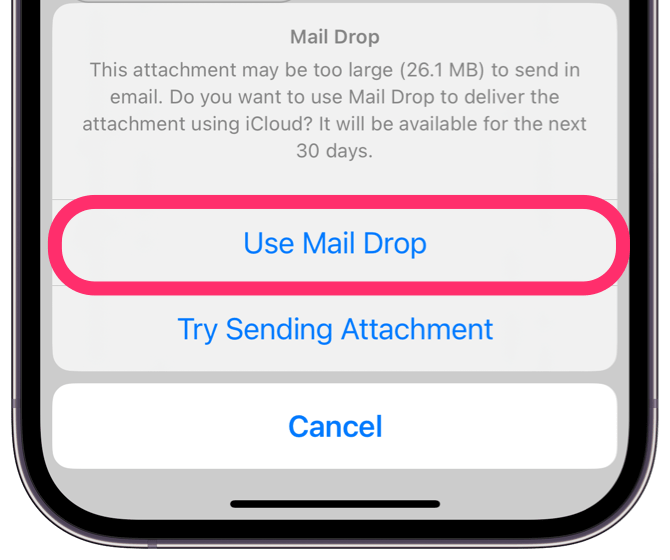 หากคุณกำลังส่ง ไฟล์แนบขนาดใหญ่โดยใช้แอป Mail คุณอาจได้รับแจ้งให้ใช้ Mail Drop คุณสามารถเลือกที่จะไม่ใช้ Mail Drop ได้ อย่างไรก็ตาม ไฟล์แนบขนาดใหญ่ (ขนาดใหญ่กว่า 10 หรือ 25 MB) อาจถูกปฏิเสธโดยบริการอีเมลของผู้รับ Mail Drop มีขีดจำกัด 5 GB เมื่อคุณเลือก Mail Drop ผู้รับอีเมลจะมีเวลา 30 วันในการดาวน์โหลดวิดีโอ
หากคุณกำลังส่ง ไฟล์แนบขนาดใหญ่โดยใช้แอป Mail คุณอาจได้รับแจ้งให้ใช้ Mail Drop คุณสามารถเลือกที่จะไม่ใช้ Mail Drop ได้ อย่างไรก็ตาม ไฟล์แนบขนาดใหญ่ (ขนาดใหญ่กว่า 10 หรือ 25 MB) อาจถูกปฏิเสธโดยบริการอีเมลของผู้รับ Mail Drop มีขีดจำกัด 5 GB เมื่อคุณเลือก Mail Drop ผู้รับอีเมลจะมีเวลา 30 วันในการดาวน์โหลดวิดีโอ
วิธีส่งโดยใช้ Mail Drop
หากต้องการส่งไฟล์แนบอีเมลโดยใช้ Mail Drop คุณสามารถดำเนินการอย่างใดอย่างหนึ่งต่อไปนี้ แต่ อ่าน อ่าน เพื่อเปรียบเทียบความละเอียดของวิดีโอที่ส่งมา
วิธีที่ 1
อาจส่งผลให้วิดีโอมีคุณภาพต่ำลง
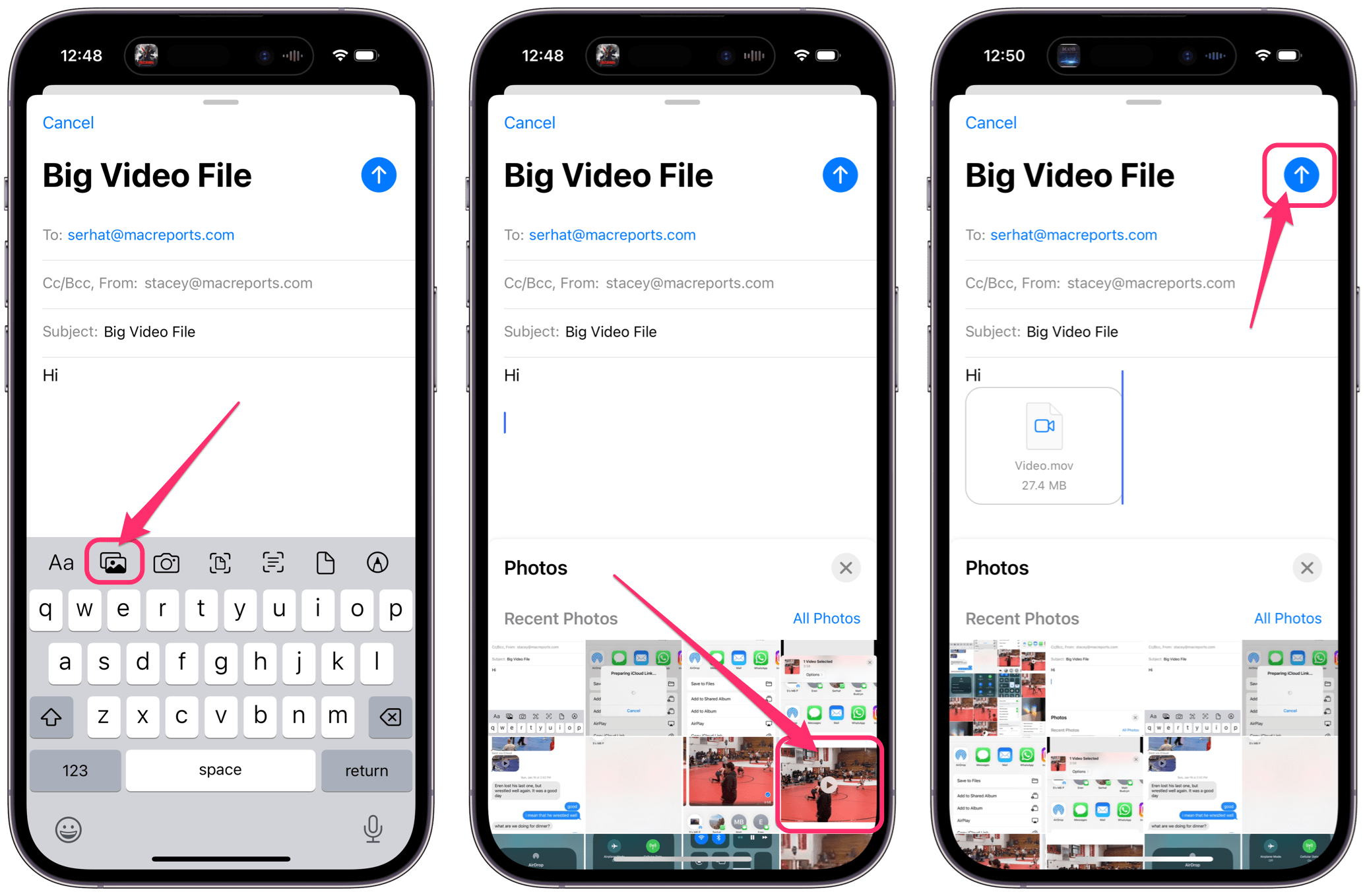 เปิดเมล และเริ่มเขียน เพิ่มไฟล์แนบโดยแตะปุ่มรูปภาพในแถบเครื่องมือเหนือแป้นพิมพ์ หากคุณไม่เห็นแถบเครื่องมือ ให้แตะ ลูกศร ทางด้านขวาของคำแนะนำคำที่ปรากฏเหนือแป้นพิมพ์ แตะปุ่มส่ง จากนั้นเลือกใช้ Mail Drop เมื่อได้รับแจ้ง วิธีที่ 2
เปิดเมล และเริ่มเขียน เพิ่มไฟล์แนบโดยแตะปุ่มรูปภาพในแถบเครื่องมือเหนือแป้นพิมพ์ หากคุณไม่เห็นแถบเครื่องมือ ให้แตะ ลูกศร ทางด้านขวาของคำแนะนำคำที่ปรากฏเหนือแป้นพิมพ์ แตะปุ่มส่ง จากนั้นเลือกใช้ Mail Drop เมื่อได้รับแจ้ง วิธีที่ 2 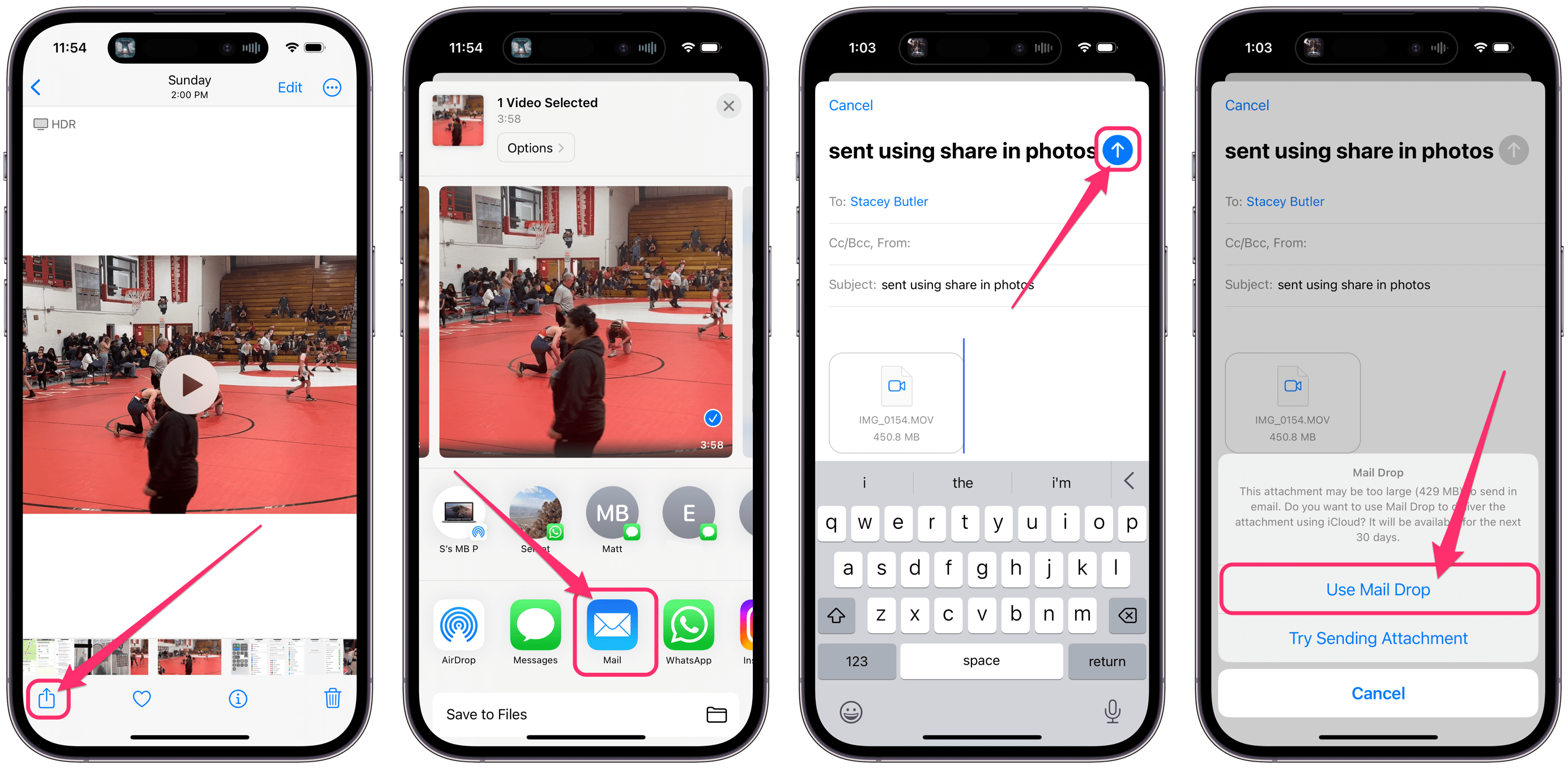 เปิด วิดีโอในรูปภาพ แตะปุ่มแชร์ แล้วเลือกแอปเมล กรอกอีเมล แตะปุ่มส่ง จากนั้นเลือก ใช้ Mail Drop
เปิด วิดีโอในรูปภาพ แตะปุ่มแชร์ แล้วเลือกแอปเมล กรอกอีเมล แตะปุ่มส่ง จากนั้นเลือก ใช้ Mail Drop
วิธีที่ดีที่สุดในการส่งผ่านอีเมล
ฉันทดสอบสิ่งนี้กับวิดีโอที่มีขนาดประมาณ 260 MB สองวิธีข้างต้นส่งผลให้วิดีโอมีคุณภาพแตกต่างกันมาก:
วิธีที่ 1: การแนบวิดีโอไปกับอีเมลในแอป Mail ส่งผลให้มีการส่งวิดีโอขนาด 27 MB วิธีที่ 2: การแชร์วิดีโอจาก Photos ทำให้ได้วิดีโอขนาด 451 MB
วิดีโอที่ส่งโดยใช้ Mail Drop เป็นไฟล์ประเภท MOV วิดีโอต้นฉบับจากคลังรูปภาพของฉันเป็นประเภท HEVC วิดีโอที่ส่งเป็นไฟล์แนบในแอป Mail (วิธีที่ 1) มีคุณภาพต่ำกว่าอย่างเห็นได้ชัดเมื่อดู
ดังนั้น หากต้องการส่งวิดีโอคุณภาพสูงทางอีเมลฉันขอแนะนำให้แชร์จากแอปรูปภาพโดยใช้วิธีที่ 2
บทความที่เกี่ยวข้อง